

O que é um trabalho?
Um trabalho é a combinação dos ficheiros PDF submetidos com uma descrição de trabalho sobre como imprimir os ficheiros.
Estado de um trabalho
O operador precisa de alterar o estado do trabalho manualmente.
O [Estado] pode ser um dos seguintes:
[A entrar]
[Novo]
[Aceite]
[Pré-impressão]
[Produção]
[Pós-impressão]
[Concluído]
Administrador
O administrador de um inquilino é responsável pela configuração da aplicação, como a criação e a gestão das contas de utilizador.
Cada inquilino deve ter pelo menos um administrador.
Contacto
Um contacto é um funcionário ou um cliente da loja de impressão.
Operador
O operador do centro de impressão é responsável por preparar e imprimir os trabalhos.
Cliente
O cliente (também designado por "comprador da impressão") é o cliente da loja de impressão.
Inquilino
Um inquilino é o ambiente isolado reservado a um fornecedor de lojas de impressão (PSP).
"Multi-tenancy" é o nome de um conceito de computação na cloud no qual uma aplicação é partilhada por diferentes grupos de utilizadores (inquilinos), cada um com dados, configurações e outros elementos separados.
Verif. gráfica
A verificação gráfica analisa o ficheiro PDF e através de algumas regras verifica se o ficheiro for criado corretamente. A verificação gráfica analisa se as fontes foram incorporadas, se o formato de página é demasiado pequeno, etc.
O conjunto de regras é fixo. Algumas das regras podem ser configuradas no [Configuração].
Pode ser definida a resolução da imagem mínima e máxima necessárias no ficheiro PDF.
A operação de verificação gráfica automática é aplicada quando um trabalho é submetido.
Lista de estados de verificação gráfica
[Não foi detetado qualquer problema durante a verificação gráfica.]
Este é o melhor resultado. O trabalho de verificação gráfica é um sucesso. O ícone do estado de verificação gráfica. Neste caso, não é necessário nenhum [Relatório de verificação gráfica].
[A verificação gráfica gerou um ou mais avisos.]
Exemplos:
[A resolução da imagem é demasiado baixa]
[A resolução da imagem é demasiado elevada]
[Fontes não incorporadas no ficheiro PDF]
[A verificação gráfica falhou.]
Exemplos:
[O PDF está protegido por palavra-passe]
Depois de um trabalho passar a fase de verificação gráfica, clique no ícone do estado de verificação gráfica para ver o [Relatório de verificação gráfica].
O que é a anonimização?
Para cumprir a legislação de proteção de dados e privacidade, a aplicação permite substituir os dados relacionados com o utilizador (por exemplo, o nome do cliente ou da empresa) por algo gerado por computador.
Formato do material
A largura e a altura da folha física.
Página
Esta aplicação apresenta-lhe as páginas de um documento. Pode aplicar definições de programação de páginas às páginas do documento.
Folha
Uma folha contém uma ou mais páginas.
Pode associar as páginas do documento a folhas físicas. Por exemplo, uma folha A3 pode conter quatro páginas A4, duas de cada lado.
Formato de página
A largura e a altura da imagem digital de uma página.
Conteúdo da página
Todas as informações digitais da página, por exemplo, texto, imagens, molduras, etc. A imagem digital contém todas as informações digitais.
Paginação com programa
Permite adicionar ou eliminar páginas, associar materiais a uma página ou alterar o formato de página.
Paginado com programa
Um ficheiro PDF normal é um documento sem programação de páginas. A aplicação adiciona programação de páginas ao documento. Por exemplo, é atribuído um formato do material predefinido.
Quando guardar o documento, considera-se que o mesmo está programado com páginas. Esta operação é transparente.
Página em branco
Uma página em branco é uma página vazia dentro do ficheiro PDF.
Folha em branco
Uma folha em branco é uma folha que contém páginas em branco de ambos os lados.
Tipo de documento
Quando quiser criar um livro, pode selecionar o tipo de documento adequado. Os tipos de documento disponíveis são as formas mais comuns de livros e folhetos. Para cada tipo de documento, tem de configurar um conjunto de definições exclusivo.
[Folha solta]
[Livro]
[Documento agrafado]
[Documento dobrado]
[Folha solta]
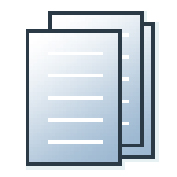
O documento é constituído por folhas separadas. Pode adicionar definições de finalização ao nível das folhas. O tipo de documento predefinido é o "normal".
[Livro]
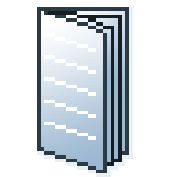
Num [Livro], existem várias folhas dobradas em 4 painéis, com uma dobra ao centro. Cada painel é uma página PDF separada. As folhas são dobradas umas dentro das outras.
Esta aplicação organiza as páginas correctamente nas folhas. Por exemplo, as páginas 1 e 8 são impressas num dos lados da folha. As páginas 2 e 7 são impressas no outro lado da folha.
A função [Livro] é aplicada a todas as páginas do documento.
[Dobragem em Z]
Em [Dobragem em Z], um painel tem o dobro do tamanho dos outros dois. A função [Dobragem em Z] é aplicada a uma folha do documento.
Meia dobra
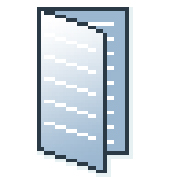
Num documento com meia-dobra, existe uma folha dobrada em 4 painéis. A folha é dobrada ao meio, paralelamente à margem curta da página. Cada lado de uma folha é uma página PDF.
Dobragem em tríptico para dentro
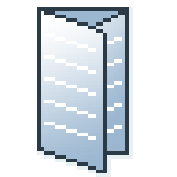
Numa dobragem em tríptico, há uma folha dobrada em 6 painéis com duas dobras paralelas. Cada lado de uma folha é uma página PDF.
O painel da direita é dobrado para dentro e o painel da esquerda sobre o da direita. Para permitir que os painéis encaixem correctamente uns nos outros, o painel direito dobrado para dentro é normalmente mais pequeno do que os outros.
Dobragem em janela simples
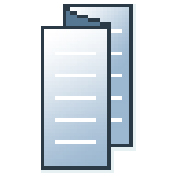
Numa dobragem em tríptico para fora, existe uma folha dobrada em 6 painéis. As duas dobras paralelas são dobradas em direcções opostas. Cada lado de uma folha é uma página PDF.
Esta é uma dobragem em ziguezague simples, em que todos os painéis têm o mesmo tamanho.
Dobragem em tríptico para fora
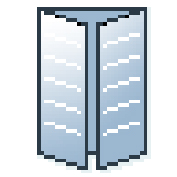
Numa dobragem em janela simples, existe uma folha dobrada em 6 painéis. As margens esquerda e direita são dobradas para dentro em dobras paralelas e juntam-se no centro da folha, sem se sobreporem. Cada lado de uma folha é uma página PDF.
Dobragem em janela
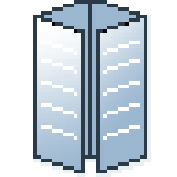
Numa dobragem em janela, existe uma folha dobrada em 8 painéis. As margens esquerda e direita são dobradas para dentro em dobras paralelas e juntam-se no centro da folha, sem se sobreporem. Em seguida, a folha volta a ser dobrada ao centro. Cada lado de uma folha é uma página PDF.
Para permitir que os painéis encaixem correctamente uns nos outros, os painéis exteriores costumam ser ligeiramente mais pequenos do que os painéis interiores. Os painéis exteriores são dobrados ao meio e cobrem os painéis interiores.
Dobra paralela
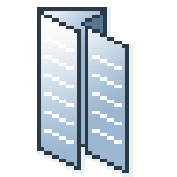
Numa dobragem paralela, existe uma folha dobrada em 8 painéis. A folha é dobrada ao meio e, depois, novamente dobrada ao meio, paralelamente à primeira dobra. Cada lado de uma folha é uma página PDF.
Para permitir que os painéis encaixem correctamente uns nos outros, os dois painéis interiores são ligeiramente mais pequenos do que o exterior.
Verif. gráfica
A operação de verificação gráfica verifica se foram violadas regras no(s) ficheiro(s) PDF. O conjunto de regras é fixo. Algumas das regras podem ser configuradas.
Caso estejam ativados, a operação de verificação gráfica automática é aplicada quando o cliente enviar uma encomenda. A operação de verificação automática permite corrigir as violações de acordo com as regras configuradas ou cancelar a operação para esse documento.
São gerados um relatório de verificação gráfica e um ficheiro anotado. O relatório de verificação gráfica apresenta um resumo dos problemas que foram encontrados. O ficheiro anotado mostra o documento completo com a localização de quaisquer poblemas encontrados ou corrigidos. A operação de verificação gráfica manual corrige automaticamente as violações de acordo com as regras configuradas. Foram detectados alguns problemas na operação de verificação gráfica, mas não é possível corrigi-los automaticamente. Recomenda-se a correcção manual dos problemas indicados antes da impressão do trabalho.
[Imagem]
|
Definição |
Descrição |
|---|---|
|
[Preto e branco] |
O documento pode ser impresso a P/B, utilizando apenas tinta ou toner preto. As cores completas no ficheiro PDF são convertidas em objetos ou fundos pretos, cinzentos e brancos. |
|
[Predefinição de cores] |
Define como as cores de entrada (RGB, CMYK) são convertidas. O modelo de cor RGB é um modelo de cores aditivo no qual a luz vermelha, verde e azul criam uma cor. Este sistema é utilizado principalmente para apresentação num ecrã. O modelo de cores CMYK é um modelo de cores subtrativo no qual a tinta ou o toner ciano, magenta, amarelo e preto criam uma cor. Este modelo é utilizado principalmente na impressão. |
[Tamanho do produto final]
O tamanho final do produto após a finalização. Alguns exemplos:
um folheto em folhas A3 tem um tamanho de produto de A4 após a dobragem e a aplicação dos agrafos
uma folha solta em folhas Letter tem o mesmo tamanho de produto de Letter
uma dobragem em janela simples em folhas A3 tem um tamanho de produto de A4